Web sitenize üçüncü taraf ürünleri/hizmetleri için satış ortaklığı bağlantıları eklemek pasif gelir elde etmenin harika bir yoludur.
Satış ortaklığı bağlantılarını yönetme ve ekleme sürecini basitleştirmek için ThirstyAffiliates gibi bir eklenti kullanabilirsiniz. İçeriğinizi düzenlemeyi, takip etmeyi ve içeriğinize bağlantı eklemeyi çok kolay hale getirir.
WPBeginner’da, satış ortaklığı bağlantılarını makalelere yerleştirmek için bu aracı kendimiz kullanıyoruz. Bu bize aracın güçlü ve zayıf yönleri ile gizli özelliklerini daha iyi anlamamızı sağladı.
Bu makalede, ThirstyAffiliates ile WordPress’te satış ortaklığı bağlantılarını nasıl kolayca ekleyebileceğinizi göstereceğiz. Ayrıca satış ortaklığı stratejinizi geliştirmek için bazı ipuçları paylaşacağız.
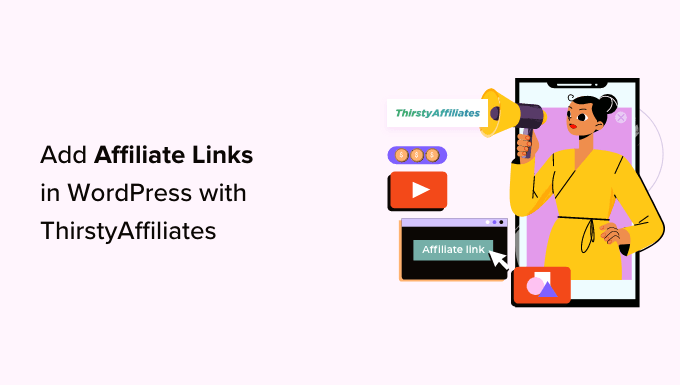
WordPress’te Satış Ortaklığı Bağlantıları için Neden ThirstyAffiliates Kullanılmalı?
Satış ortaklığı bağlantısı, çevrimiçi içeriğinize eklediğiniz özel bir bağlantı türüdür. Bir ziyaretçi bağlantıya tıklar ve ardından bağlı web sitesinde bir satın alma işlemi yaparsa komisyon kazanabilirsiniz.
Bir WordPress blogunuz varsa, satış ortaklığı istikrarlı bir gelir akışı sağlayabilir ve para kazanma stratejinizi geliştirebilir.
WordPress’te satış ortaklığı bağlantıları eklemek için bir satış ortaklığı bağlantı yönetimi eklentisi kullanmanız gerekir. Bu, özel satış ortaklığı bağlantıları tasarlamayı, performanslarını izlemeyi ve daha fazlasını kolaylaştırır.
ThirstyAffiliates, WordPress için en iyi satış ortaklığı bağlantı yönetimi eklentilerinden biridir. Satış ortaklığı bağlantılarınızı depolamanıza, kategoriler halinde düzenlemenize ve daha verimli bir şekilde yönetmenize olanak sağladığı için onu seviyoruz.
Hatta markalı URL’ler oluşturmanıza yardımcı olur, bir arama formu ile birlikte gelir ve anahtar kelimeleri otomatik olarak bağlı kuruluş bağlantılarıyla değiştirmenize olanak tanıyarak eksiksiz bir çözüm haline getirir.
Daha fazla ayrıntı için Pretty Links ve ThirstyAffiliates karşılaştırmamıza göz atmak isteyebilirsiniz : Siteniz için hangisi doğru?
☝ Not: Satış ortağı bağlantı yönetimi için WPBeginner’da ThirstyAffiliates kullanıyoruz. Bu konuda daha fazla bilgi edinmek için eksiksiz ThirstyAffiliates incelememize göz atabilirsiniz.
Şimdi, ThirstyAffiliates ile WordPress’te satış ortaklığı bağlantılarının nasıl kolayca ekleneceğini görelim. Eğitimimizin farklı bölümlerine atlamak için aşağıdaki hızlı bağlantıları kullanabilirsiniz:
ThirstyAffiliates Eklentisi Nasıl Kurulur ve Ayarlanır
İlk olarak, ThirstyAffiliates web sitesini ziyaret etmeniz ve ekranın sağ üst köşesindeki ‘Fiyatlandırma’ sekmesine tıklamanız gerekecektir.
Bu sizi ihtiyaçlarınıza uygun bir abonelik planı seçmeniz gereken ‘Fiyatlandırma’ sayfasına götürecektir.
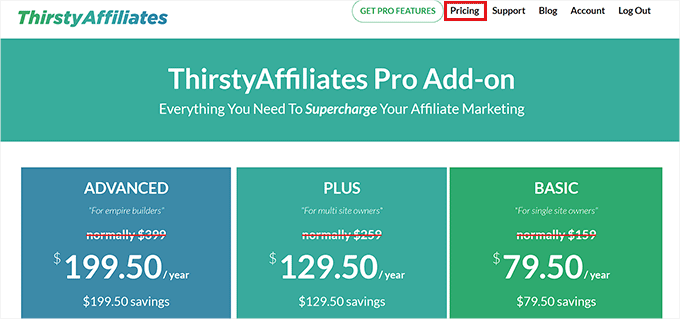
Bunu yaptıktan sonra, ThirstyAffiliates eklentisini yüklemek ve etkinleştirmek için WordPress web sitenizi ziyaret edin. Ayrıntılı talimatlar için, WordPress eklentisinin nasıl kurulacağına ilişkin başlangıç kılavuzumuza bakın.
🚨 Not: ThirstyAffiliates’in kullanabileceğiniz ücretsiz bir sürümü de vardır. Ancak, daha fazla özelliğin kilidini açmak için pro eklentisini kullanacağız.
Etkinleştirmenin ardından, WordPress yönetici kenar çubuğundan ThirstyAffiliates ” Ayarlar sayfasını ziyaret edin ve sol sütundaki ‘Lisans’ sekmesine geçin.
Burada, eklenti için lisans anahtarınızı yapıştırın ve ‘Lisans Anahtarını Etkinleştir’ düğmesine tıklayın.
Bu bilgileri ThirstyAffiliates web sitesindeki hesabınızda bulabilirsiniz.
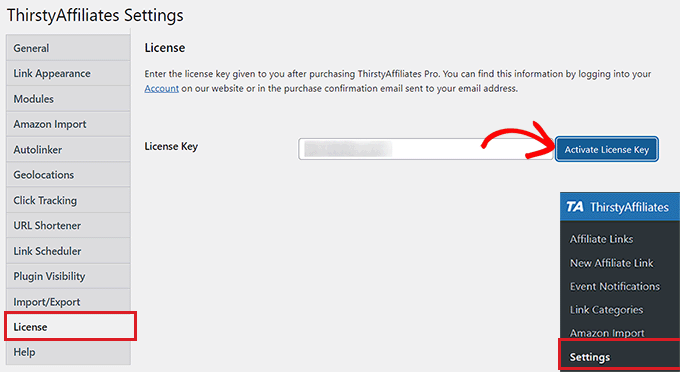
Ardından, bazı ayarları yapılandırmak için soldaki kenar çubuğundan ‘Bağlantı Görünümü’ sekmesine geçin.
Oraya geldiğinizde, açılır menüden bir bağlantı öneki seçerek başlayabilirsiniz. Bu önek, gizlenmiş bağlantınızda bağlantı slug’ından önce kullanılacaktır.
Örneğin, bağlantı öneki olarak ‘Tavsiye Ediyor’ seçeneğini seçerseniz, satış ortaklığı bağlantılarınız aşağıdaki gibi görünecektir:
http://www.your-site.com/recommends/link-name
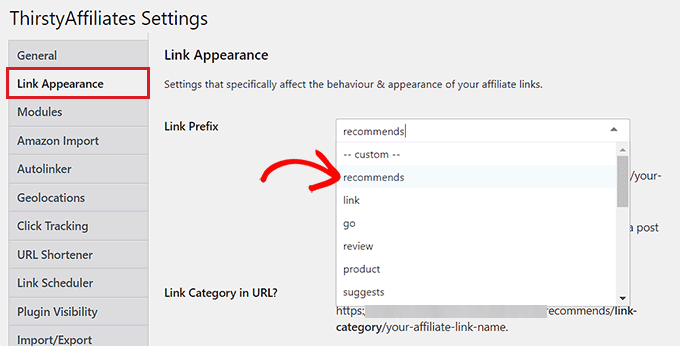
Ayrıca ‘Bağlantı Öneki’ açılır menüsünden ‘Özel’ seçeneğini seçerek özel bir bağlantı öneki oluşturabilirsiniz.
Bunu yaptıktan sonra, ‘Özel Bağlantı Öneki’ alanına seçtiğiniz bağlantı önekini yazmanız yeterlidir. Bizim örneğimizde ‘refer’ kullanıyoruz.
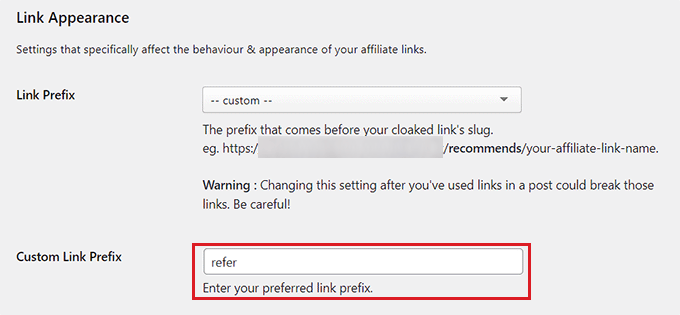
Bundan sonra, seçilen satış ortağı bağlantı kategorisini URL’de göstermek istiyorsanız “URL’de Bağlantı Kategorisi?” seçeneğinin yanındaki kutuyu da işaretleyebilirsiniz.
Bu, URL’ye bağlantı önekinden sonra ve bağlantı slug’ından önce aşağıdaki gibi bir bağlantı kategorisi ekleyecektir:
http://www.your-site.com/refer/category/link-name
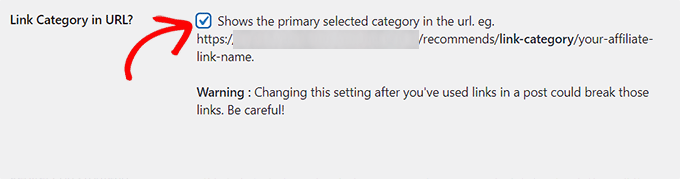
Ardından, “Bağlantılarda nofollow kullan?” bölümüne gidin ve açılır menüden “Evet” seçeneğini seçin.
Bu, nofollow özelliğinin artık tüm satış ortaklığı bağlantılarınıza ekleneceği ve arama motorlarına otoritenizin küçük bir kısmını diğer web sitesine aktarmamalarını söyleyeceği anlamına gelir.
Genel bir SEO en iyi uygulaması olduğu için bu seçeneği kullanmanızı öneririz. Daha fazla ayrıntı için WordPress’te nofollow bağlantıların nasıl ekleneceğine ilişkin adım adım kılavuzumuza göz atmak isteyebilirsiniz.
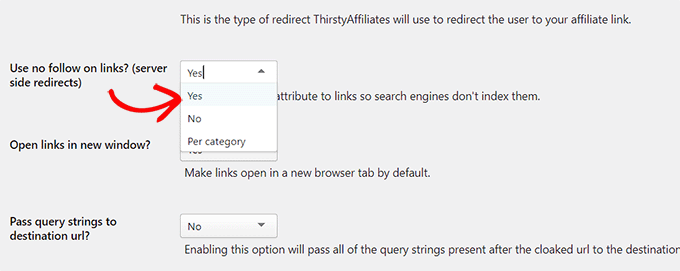
Bunu yaptıktan sonra, “Bağlantıları yeni pencerede aç?” seçeneğinin yanındaki “Evet “i seçerek tüm satış ortaklığı bağlantılarınızı yeni sekmelerde de açabilirsiniz.
Bundan sonra, diğer ayarları varsayılan olarak bırakabilir veya istediğiniz gibi yapılandırabilirsiniz.
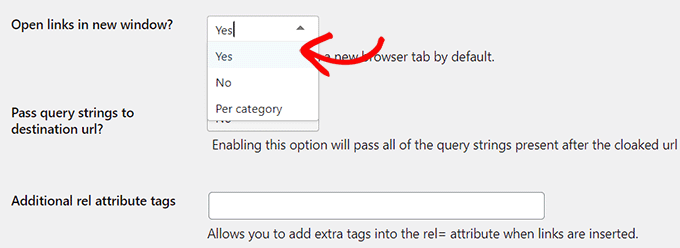
Son olarak, ayarlarınızı kaydetmek için en alttaki ‘Değişiklikleri Kaydet’ düğmesine tıklamayı unutmayın.
ThirstyAffiliates Kullanarak WordPress’te Satış Ortaklığı Bağlantıları Ekleme
Eklentiyi kurduğunuza göre, WordPress kontrol panelindeki ThirstyAffiliates ” Yeni Satış Ortaklığı Bağlantısı sayfasına gidin.
Burada ‘Başlık Ekle’ alanına satış ortaklığı bağlantınız için bir ad yazarak başlayabilirsiniz.
Bu ad, ThirstyAffiliates tarafından oluşturulan gizlenmiş URL’de kullanılacağından, bağlantı başlığı olarak ürün veya hizmet adını kullanmanızı öneririz.
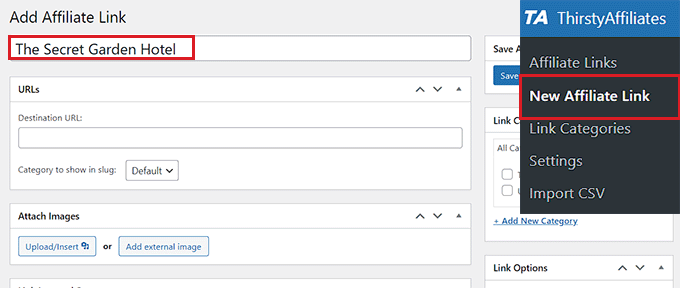
Ardından, ‘Hedef URL’ alanına bağlı kuruluş kimliğinizle birlikte tam bağlı kuruluş bağlantısını eklemeniz gerekir.
Ayrıca ‘Görsel Ekle’ bölümünün altındaki ‘Yükle/Ekle’ düğmesine tıklayarak satış ortağı bağlantınıza bir görsel ekleyebilirsiniz.
Bu, seçtiğiniz bir görüntüyü yükleyebileceğiniz medya kitaplığını ekranda başlatacaktır.
Satış ortaklığı bağlantılarını kenar çubuklarında görüntülemek istiyorsanız veya bağlantıların resimlerle birlikte gösterilebileceği şablonlarınız varsa bu ayarı kullanmanızı öneririz.
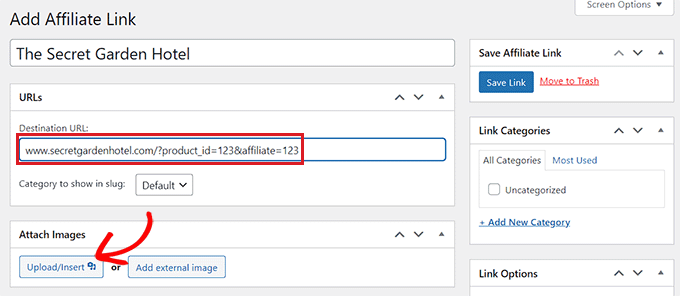
Şimdi, ‘Otomatik Bağlantı Anahtar Kelimeleri’ bölümüne gidin ve bu belirli satış ortaklığı bağlantısına otomatik olarak bağlanmasını istediğiniz anahtar kelimeleri yazın.
Bu, web sitenizde bir blog yazısı yazarken size çok zaman kazandıracaktır, çünkü belirli bir anahtar kelimeyi yazdığınızda satış ortaklığı bağlantıları otomatik olarak eklenecektir.
Ardından, ‘Sınır (anahtar kelime başına):’ seçeneğinde otomatik bağlantı için bir sınır da belirleyebilirsiniz.
Örneğin, bu alana 3 rakamını yazarsanız, ThirstyAffiliates ilk üç seferden sonra satış ortağı bağlantısını belirli bir anahtar kelimeyle otomatik olarak bağlamayı durduracaktır.
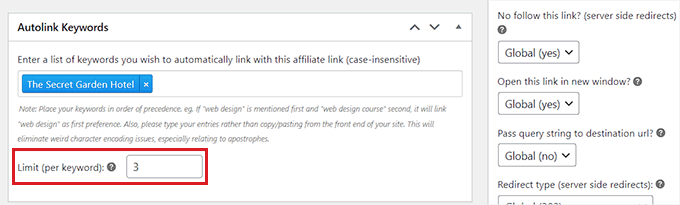
Bundan sonra, bağlantılarınızı kategoriler halinde de sıralayabilirsiniz. Bunu yapmak için, sağdaki ‘Bağlantı Kategorileri’ bölümündeki ‘+ Yeni Kategori Ekle’ bağlantısını tıklamanız yeterlidir.
Buradan, satış ortaklığı bağlantınıza uygun kategori adını yazın ve ‘Yeni Kategori Ekle’ düğmesine tıklayın.
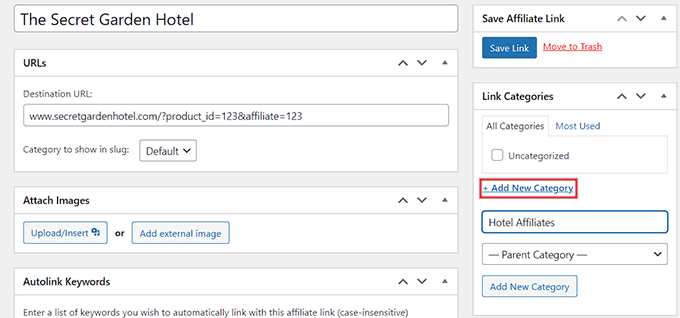
Ardından, sağ sütundaki ‘Bağlantı Seçenekleri’ bölümüne ilerleyin. Burada nofollow özelliğini eklemek, bağlantıyı yeni bir sekmede açmak, sorgu dizesini hedef URL’ye geçirmek ve hatta bağlantınızın yönlendirme türünü değiştirmek isteyip istemediğinizi seçebilirsiniz.
Bu ayarları olduğu gibi de bırakabilirsiniz çünkü eklentiyi kurarken seçtiğiniz seçeneklere göre zaten yapılandırılmış olacaklardır.

Son olarak, ayarlarınızı kaydetmek ve ilk satış ortağı bağlantınızı oluşturmak için en üstteki ‘Bağlantıyı Kaydet’ düğmesine tıklayın.
WordPress Yazılarına ve Sayfalarına Satış Ortaklığı Bağlantıları Ekleme
Otomatik bağlayıcıyı kullanmanın yanı sıra, bazen WordPress yazılarınıza ve sayfalarınıza bağlı kuruluş bağlantılarını manuel olarak eklemek isteyebilirsiniz.
Bunu yapmak için, WordPress yönetici kenar çubuğundan Gutenberg düzenleyicisinde bir yazı/sayfa açın.
Oraya gittiğinizde, ThirstyAffiliates’in bloklarınızın üst kısmındaki araç çubuğuna bir ‘Ortaklık Bağlantısı’ düğmesi eklediğini fark edeceksiniz.
Şimdi, WordPress yazınıza veya sayfanıza manuel olarak bir satış ortaklığı bağlantısı eklemek için, bağlantı için bağlantı metnini (bağlantıyı koymak istediğiniz kelimeler) seçin ve üstteki blok araç çubuğundaki ‘TA’ simgesine tıklayın.
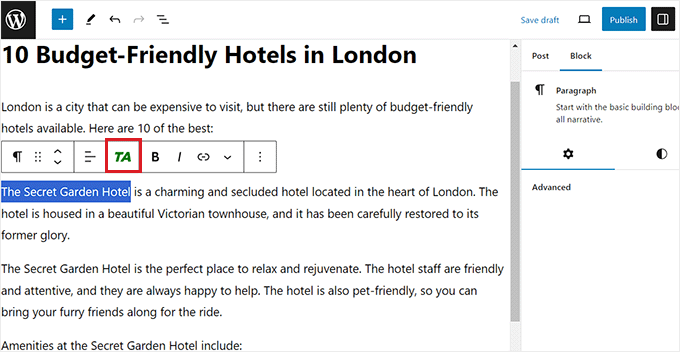
Bu, ekranda oluşturduğunuz satış ortaklığı bağlantısının adını yazmanız gereken bir arama formu açacaktır.
Bağlantı arama sonuçlarında göründüğünde, bağlantı metnine eklemek için üzerine tıklamanız yeterlidir.
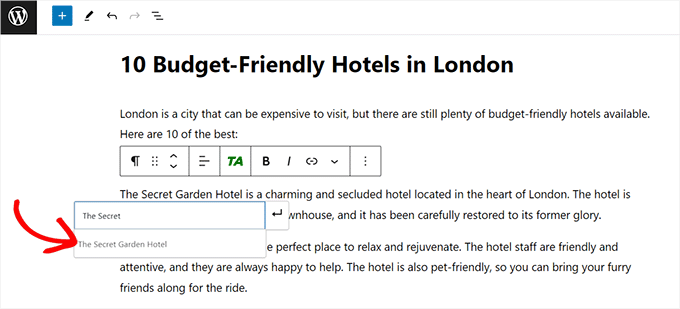
Bundan sonra, ayarlarınızı kaydetmek için üstteki ‘Yayınla’ veya ‘Güncelle’ düğmesine tıklamayı unutmayın.
Artık WordPress sayfanıza/gönderinize bir satış ortaklığı bağlantısını başarıyla eklediniz.
ThirstyAffiliates’te Satış Ortaklığı Bağlantılarını Yönetme
ThirstyAffiliates, bağlantıları yönetmek için yerleşik WordPress işlevselliğini kullanır. ThirstyAffiliates eklentisi aracılığıyla eklenen bağlantılar özel bir gönderi türüne eklenir, bu da onları eklemeyi, düzenlemeyi veya silmeyi gerçekten kolaylaştırır.
Satış ortaklığı bağlantılarınızı yönetmek için yönetici alanından ThirstyAffiliates ” Satış Ortaklığı Bağlantıları sayfasını ziyaret etmeniz yeterlidir.
Burada, bazı değişiklikler yapmak için seçtiğiniz ortaklık bağlantısının altındaki ‘Düzenle’ bağlantısına tıklayabilir veya silmek için ‘Çöp Kutusu’ bağlantısına tıklayabilirsiniz.
Tüm satış ortağı URL’lerinizi kategorilere göre filtrelemek için üstteki ‘Filtreler’ seçeneğini de kullanabilirsiniz.
İstatistik eklentisini etkinleştirdiyseniz, size her bağlantı için günlük, haftalık ve aylık tıklama sayılarını da gösterecektir.
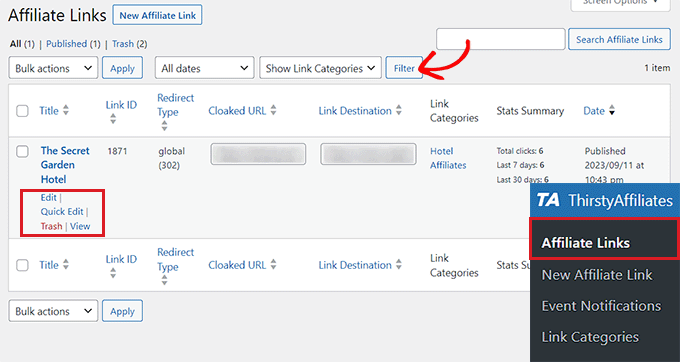
İstatistik raporunun tamamını görüntülemek için WordPress yönetici kenar çubuğundan ThirstyAffiliates ” Raporlar sayfasını ziyaret etmeniz yeterlidir.
Buradan, geçen yıl, ay veya hafta boyunca satış ortağı bağlantı performansınız için kolayca bir istatistik raporu alabilirsiniz. Raporunuz için özel bir tarih bile belirleyebilirsiniz.
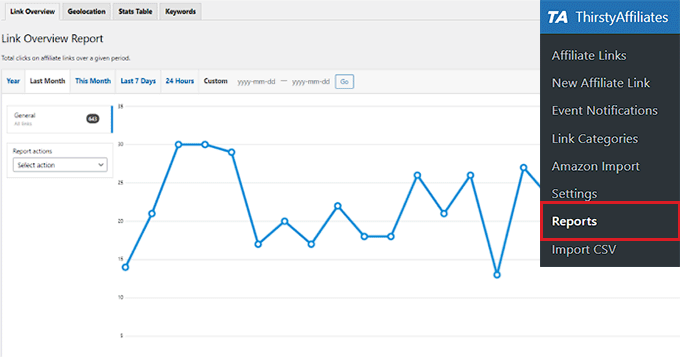
Bu, hangi bağlantı kategorilerinin daha iyi performans gösterdiğini, hangi bağlantıların daha fazla tıklama ve daha az kayıt aldığını ve hangilerinin daha az tıklama ve daha fazla kayıt aldığını göstermenize yardımcı olabilir.
Ardından, kazanç potansiyelinizi en üst düzeye çıkarmak için içerik stratejinizi geliştirebilirsiniz.
Affiliate Marketing için Bonus İpuçları
Satış ortaklığı, internetten para kazanmanın süper kolay bir yoludur. Satış ortaklığı pazarlamasında yeniyseniz, ilk adım tutkulu olduğunuz ve tanıtmak istediğiniz bir ürün veya şirket bulmaktır.
Bunu yaptıktan sonra, ortaklık programlarına katılmayı isteyerek o şirketle ortaklık kurabilirsiniz. Kabul ederlerse, ürünlerini web sitenizde satmak için size sağladıkları ortaklık kimliğini kullanabilirsiniz.
Genellikle bir şirketin web sitesinde ‘İştirakler’ sayfasını arayarak bir ortaklık programı bulabilirsiniz.
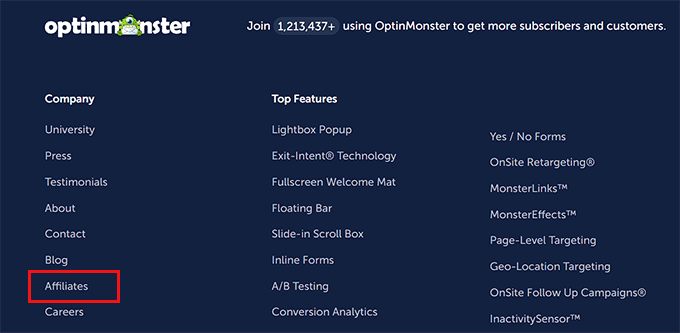
Bir satış ortaklığı programı seçerken, saygın bir şirket seçmek ve kişisel olarak kullandığınız ve güvendiğiniz bir ürünü tavsiye etmek önemlidir.
Ayrıca, hedef kitlenizle alakalı satış ortaklığı programları bulmaya çalışın. Bu şekilde, şirketlerin ziyaretçilerinizin gerçekten ihtiyaç duyabileceği ürünleri/hizmetleri satmasına yardımcı olabilirsiniz.
Örneğin, bir yemek blogu işletiyorsanız, kullanıcılarınızın zaten ilgilenebileceği mutfak aletlerini, yemek kitaplarını veya yemekle ilgili ürünleri desteklemek isteyebilirsiniz.
Ayrıca, web sitenize ve satış ortaklığı ürünlerinize trafik çekmenin anahtarı kaliteli içerik oluşturmak olduğundan, içeriğinizi alakasız satış ortaklığı bağlantılarıyla doldurmaya çalışmayın.
Daha fazla ipucu için yeni başlayanlar için nihai gelir ortaklığı rehberimize göz atmak isteyebilirsiniz.
Satış ortaklığı bağlantılarının yanı sıra, tanıtmak istediğiniz ürünleri daha fazla vurgulamak için web sitenizde satış ortaklığı ürün kutularını da kullanabilirsiniz.

Bu strateji satışları artırabilir, marka görünürlüğünü artırabilir ve zaman ve kaynak tasarrufu sağlayabilir.
Daha fazla ayrıntı için lütfen WordPress’te satış ortağı ürün kutusu oluşturma hakkındaki eğitimimize bakın.
Umarız bu makale, ThirstyAffiliates ile WordPress’te satış ortaklığı bağlantılarının nasıl ekleneceğini ve yönetileceğini öğrenmenize yardımcı olmuştur. WordPress’te bir Amazon satış ortaklığı mağazasının nasıl oluşturul acağına ilişkin eğitimimize ve satış ortaklığı için en iyi WordPress temalarına yönelik uzman seçimlerimize de göz atmak isteyebilirsiniz.
If you liked this article, then please subscribe to our YouTube Channel for WordPress video tutorials. You can also find us on Twitter and Facebook.





Kushal Phalak
Is there any way to know if all the links are working or not? Like a scheduled checking of all the links and notify if a link is broken and leads to 404 page. And how to keep a track of which affiliate provider is a particular link from, for example: there are some companies which have their own dashboard, but some are provided by third party like ShareASale, so how to filter/sort the links w.r.t. the providers?
WPBeginner Support
ThirstyAffiliates has a tool in their pro version to help check for any 404s. For the affiliate program itself it would be best understood by the URL for the affiliate program and not from the plugin itself.
Admin
Kushal Phalak
Oh cool! Thanks for the advice, I just noticed that it has a link categorization too. I must’ve missed that, but it is there now that I read the article once again! Great article!
Jiří Vaněk
Considering the free version of the plugin, does it have any advantage other than keywords over using the affiliate link in the article the classic way? So if I mark the given keyword, do I make it an affiliate link and set no index (a choice thanks to AIO SEO)?
WPBeginner Support
If you use the same link across multiple posts it helps with updating them in bulk across your site and the plugin has tools to set the link indexing and other options.
Admin
Ralph
This looks like useful solution however I think I like putting my own affiliate links on my own better. Every plugin can slow down the website and i write article for particular product anyway, so don’t see it as something groundbreaking. Or am I wrong?
WPBeginner Support
For how plugins affect your site’s speed we would recommend taking a look at our article below:
https://www.wpbeginner.com/opinion/how-many-wordpress-plugins-should-you-install-on-your-site/
The main concern with manually adding affiliate links is if a product is no longer available or has a change in their affiliate program you would need to find all of the links in your content and update them manually which would take quite some time as a site grows.
Admin
Muhammad Wasim
You should update the images, as the images above are from the older version.
WPBeginner Support
Thank you for letting us know
Admin
Nancy
This plugin has caused my post editor to not work correctly. Had to deactivate it. The settings page is different than what is displayed above. Not sure what I am doing wrong. But for some reason the plugin is causing a conflict.
WPBeginner Support
If you reach out to the plugin’s support and let them know the error, they should be able to help remove the problem.
Admin
Karl
Hi. Is it possible to name a certain link “https://company.com” instead of “https://mysite/recommends/company.com”
In other words: Is it possible to keep the link completely clean?
WPBeginner Support
You would need to have your site in the url if you’re cloaking an affiliate url, otherwise, you are only linking to the other site
Admin
Karl
Ok, thanks. I get it.
Sanjay Sajeev
Hi, Thirst affiliate is a great plugin to make our affiliate links looks more brandable. I installed and activated thirsty affiliates (free version) in my site.
And I cloaked my affiliate links. But when i click on the cloaked link, it shows only the destination URL. I set 301 redirects in configuration. Plz give me a solution for this.
WPBeginner Support
Hi Sanjay,
If you click on the link, it will open the cloaked URL and redirect you to the destination URL. Once redirected, you will see the destination URL in your browser’s address bar.
Admin
Sanjay Sajeev
Thank you for your reply. But when i click in the link, it is going directly to the destination URL. Instead of going first to cloaked URL.
WPBeginner Support
Hi Sanjay,
Try updating your permalink structure. Simply visit Settings » Permalinks and then click on the save changes button without changing anything.
Mo Gibb
When I view the saved affiliate link it shows me the full website that the link refers to.
When I insert affiliate link into a post it just shows the link in the post and the user has to press the link to go to relevant site.
Is there any way the post can look like the full website as in the affiliate link?
Thank you
Ahad Arzi
Bundle of thanks. You really saved my time.
Cathy Sinkeus
Above you say you use on Link Prefix “refer” this option is not on mine which I just downloaded. Of the “16” listed which one do you suggest?
Thanks, Cathy
WPBeginner Support
Hi Cathy,
It is totally up to you, you can choose any prefix that helps users understand that this is an affiliate link or will take them elsewhere.
Admin
Michael
I’d like to see a video of how exactly it works on a WordPress website.
kunal
I want to add multiple affiliate link in my woocomerce product page is it possible?
Neelam
Hi I just added thirsty affiliates for my hair extensions website. Problem is i have saved links and images both but when i try to add links then simple link is easy but when i click image it give all images, what if i dont remember which link is associated with what image. it should only add that particular image. is it a bug or every one is facing this?
shamsher
Can you please guide me if I want to add other page affiliate link: for example, i have my affiliate link from ThemeForest. but when I link different page/product how I will ad affiliate to that particular page.
sukhoi
Thanks for your post . i have a question . have a plugin auto post products in sunfrog to wordpress . Thanks
rob
I’m going to try and install this thanks for the help. so few people explain things one step at a time. most videos go way too fast then don’t explain what they are doing.
thanks
sanjeev Kumar
Sir I use This Plugin recently it does not cloumn of cliks.So please tell Me how to correct it and how to alternative method to track the link counts
Gurjit Singh
Hi,Thanks for your post
Please advice How to create Separate page for multiple different Affiliated ad links.
Thanks
Yaseen
Will Amazon penalize me if I cloak my Affiliate links?
Yash
I have created a new link in this thirsty affiliates.
After creating , I added that link to my page. When I click on it , it is showing “No page found”.
Once go to this link
and click on the link “Amazon” and see the problem i have facing.
Give me a relevant solution over this problem.
Mark
This allows you to add links for other products for which you are an affiliate. Do you have a recommendation for a plugin to manage affiliates where we are the main supplier and affiliates are selling our product. Woocommerce is our shop plugin.
Kalifa Atia Mueen
hi
i have many links on my wordpress posts , i need to add affiliate code at the end of them , any tool or plugin that can help me to update them in bulk ?
waiting your help pleas
Raza
i am also facing the same issue. If you have got any help in that. Let me also know that. I also wanted to add coupon code in my affiliate link.
Md. Fakrul Islam
Is this plugin causes webpages slower? If not then I will buy it definitely.
DanCarr
Should you use 301 or 302 redirect though?
Mark
Hi, thanks for this information. I have been using pretty links for a long time now and tend to just install it as standard and haven’t really bothered looking for anything else. Could you let me know what made you choose Thirsty Affiliates over Pretty Links?
Thanks,
Mark.
A.K.Andrew
Thirsty looks really good for managing affiliates in pages, posts and the side bar. However if I want to sell affiliate products in a “store” page will I need a separate ecommerce plugin for the store and if so which would you recommend. Your other post on ths is now 4 years old. I’ve looked at Woo & Wp ecommerce with Affiliates, but don’t want to spend a bunch of money without being clear on the results. To be clear it would only be for affiliate products so a shopping cart will in effect be of of no use. Appreciate your recommendations. Thanks
Loni
my “thirsty affiliates” file shows up in the Site map – in word press. do i need to Disallow it ???
wont the spiders “see” the cloaked affil. links …..??? anybody ..??
thanx
Loni
WPBeginner Support
yes you should disallow it.
Admin
sunil
Thanks a lot as my search for affiliate marketing plugin ends to this post. This is very useful plugin and I hope I will recommend it in my blog also.
Jennifer
I thought we were not allowed to use affiliate links with WordPress. I am concerned if I use this and add links that WP will delete my account. Can you please give me more information about this?
WPBeginner Support
You are using WordPress.com which has certain limitations and affiliate links is one of them as WordPress.com does not allow you to add affiliate links. What you need is a self hosted WordPress site. See the difference between Self Hosted WordPress.org site vs Free WordPress.com Blog .
Admin
Jess Molly Brown
Could you please tell me how to display affiliate buttons in the sidebar?
WPBeginner Support
you can use a text widget to add affiliate buttons to your sidebar.
Admin
Amy Eliza George
So i’ve used a text widget to add affiliate buttons to my sidebar, but now how do I use thirsty affiliates and redirect with a new URL that I create?
thanks
Keith Davis
Hi Guys
Just bought the plugin and started to play with it.
Any chance you could add a little more about the categories section… name, slug, description etc?
Regards
Keith Davis
Been looking at Thirsty affiliates and Pretty links plugin – I think that you’ve pushed me towards Thirsty Aff.
Thanks for giving out the settings that you guys use. Always useful to know what you guys are using.
The ability to limit the number of links on a page is pretty good – don’t want too many links.
Best review of Thirsty affiliates that I’ve found – great job.
Gillian
Really nice tut, thanks a lot.